5가지 일반적인 WordPress 오류 및 해결 방법
게시 됨: 2022-05-303천만 개 이상의 활성 속성이 있는 WordPress는 웹 사이트 구축에 가장 일반적으로 사용되는 플랫폼이며 그 이유를 찾는 것은 어렵지 않습니다. 오픈 소스이므로 누구나 기여하거나 확장할 수 있으며 수천 명이 참여합니다! 또한 복잡한 기능을 간단한 프로세스로 추가할 수 있는 끝없는 플러그인이 있습니다. 그것을 사용하는 것은 너무 간단하여 많은 사람들이 전문적인 도움 없이도 자신의 사이트를 시작할 수 있습니다.
하지만 일이 조금 덜 쉬워지면 어떻게 될까요? 일이 순조롭게 진행되지 않으면 광고 수익이 급감하고 고객이 중요한 정보에 액세스하는 데 어려움을 겪을 수 있으며 전자 상거래 판매가 중단될 수 있습니다.
또한 검색 엔진 순위 하락이나 방문자 및 고객의 평판 및 신뢰 상실과 같은 손상된 사이트의 장기적인 영향도 있습니다.
WordPress의 광범위한 열정적인 기여자 네트워크 덕분에 플랫폼의 핵심은 물론 인기 있는 플러그인도 정기적으로 업데이트되어 보안 위협으로부터 보호하고 최신 기술을 따라갈 수 있습니다. 그러나 때때로 개별 사이트에서 문제가 발생할 수 있습니다.
가장 일반적인 WordPress 문제를 살펴보고 웹사이트를 온라인 상태로 유지하고 오류가 없도록 하는 방법을 알아보겠습니다!
5가지 일반적인 WordPress 오류 및 해결 방법
1. 귀하의 연결은 비공개가 아닙니다.
얼마 전까지만 해도 인터넷은 훨씬 덜 안전했습니다. 악의적인 행위자가 악의적인 목적을 위해 방문자와 웹 사이트 간에 전송되는 정보를 가로채는 것은 비교적 쉬웠습니다. 이 광범위한 문제를 해결하기 위해 일부 브라우저에서는 이제 사이트에서 SSL(Secure Sockets Layer) 인증서를 사용하여 데이터를 암호화해야 합니다.
브라우저가 SSL 인증서 없이 웹사이트를 로드하면 "연결이 비공개가 아닙니다."라는 메시지가 표시됩니다. 방문자는 이 메시지를 지나치도록 선택할 수 있지만 그렇게 하지는 않을 것입니다.
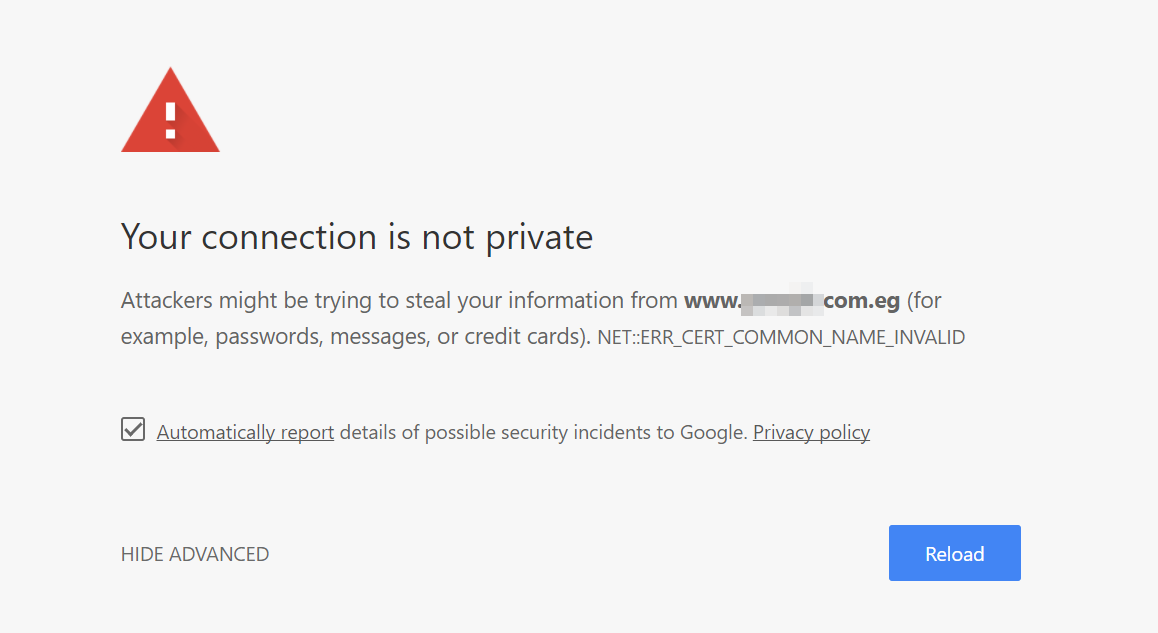
이 오류는 SSL 인증서가 제대로 설정되지 않은 경우에도 나타날 수 있습니다. 예를 들어 타사의 콘텐츠를 포함하거나 일부 URL(예: 미디어 파일)을 https로 업데이트하지 못한 경우입니다. 이를 "혼합 콘텐츠"라고 하며 방문자에게 여전히 경고 메시지를 표시할 수 있습니다.
고맙게도 수정은 일반적으로 매우 쉽습니다. 대부분의 호스트와 다른 제공업체에서 사용할 수 있는 SSL 인증서를 받은 다음 혼합 콘텐츠 경고를 피하기 위해 적절하게 구성하기만 하면 됩니다.
이 문제가 발생했습니까? 우리는 그것을 덮었습니다. WordPress에서 "연결이 비공개가 아닙니다" 오류를 해결하기 위한 자세한 지침을 확인하십시오. 또한 무료 SSL 인증서를 얻는 방법을 배우게 됩니다.
2. 이 계정은 정지되었습니다
불행히도 모든 오류 메시지에 명확한 원인과 해결책이 있는 것은 아닙니다. "이 계정은 일시 중지되었습니다" 오류가 바로 그 경우입니다.
이 메시지는 일반적으로 웹 호스트가 계정을 비활성화했을 때 표시되지만 여러 가지 이유로 비활성화할 수 있습니다. 서비스 약관(TOS) 위반에서 계정의 연체 잔액에 이르기까지 여기에서 해결 방법은 일반적으로 문제를 이해하고 수정하기 위해 호스트에게 연락하는 것입니다.
가장 재미있는 시간은 아닐 수 있지만 일반적으로 이 문제를 꽤 빨리 해결할 수 있습니다.
그러나 때때로 이 오류 메시지의 원인이 더 사악하기 때문에 사용자가 훨씬 더 주의를 기울여야 합니다. 웹사이트가 해킹을 당했거나 다른 방식으로 손상된 경우 호스트가 자체 인프라와 함께 공유 서버의 다른 사이트를 보호하기 위해 웹사이트를 종료했을 수 있습니다.
WordPress 사이트가 손상되면 파일과 데이터베이스에 악성 코드가 있는지 철저히 검토해야 합니다. WordPress용 강력한 맬웨어 검사 도구를 사용하거나 전문 팀을 고용하여 문제를 감지하고 제거해야 할 때입니다.
당신이 이것을 만난다면, 시간은 당신 편이 아닙니다. 귀하의 사이트와 호스트와의 관계를 복구하기 위해 신속하게 조치를 취하십시오.
어디서부터 시작해야 할지 모르겠다고요? 우리는하다. WordPress에서 "이 계정이 일시 중지되었습니다" 오류를 해결하는 방법에 대한 기사를 확인하세요.
3. 데이터베이스 연결 설정 오류
일부 오류 메시지는 다른 것보다 더 일반적이며 데이터베이스 연결 오류 설정은 많은 웹 개발자에게 익숙한 오류입니다. 메시지 자체는 간단하며 당면한 문제를 지적합니다. WordPress 웹사이트는 데이터베이스에 연결할 수 없으므로 제대로 작동할 수 없습니다.
이 오류가 발생할 수 있는 몇 가지 이유가 있지만 가장 일반적인 이유는 WordPress 구성 파일에 문제가 있기 때문입니다. 이 문제를 해결하는 첫 번째 단계는 데이터베이스 정보를 수집하는 것입니다. 이것을 찾는 방법을 모르는 경우 호스팅 제공업체의 지원 팀이 도움을 줄 수 있습니다.
그런 다음 wp-config.php 라는 WordPress 구성 파일을 확인하십시오. 호스트의 cPanel을 통해 또는 FTP(파일 전송 프로토콜)를 사용하여 이 작업을 수행할 수 있습니다. 파일을 찾으면 다음과 같은 행을 찾으십시오.
define('B_NAME', 'YourDatabaseName'); define('DB_USER', 'YourDatabaseUser'); define('DB_PASSWORD', 'YourDatabasePassword'); define('DB_HOST', 'YourDatabaseHost');해당 정보가 모두 호스트로부터 수집한 정보와 일치하는지 확인하십시오. 잘못된 것이 있으면 작은따옴표와 괄호가 위와 같이 올바른 순서로 유지되도록 주의하면서 올바른 값으로 업데이트합니다.

이 문제의 다른 잠재적 원인과 함께 wp-config.php 파일 업데이트에 대한 자세한 내용은 WordPress에서 "데이터베이스 연결 설정 오류" 문제를 수정하는 방법에 대한 전체 가이드를 검토하세요.
4. 웹사이트 보안 경고
사이트의 보안 경고는 정말 마음을 가라앉힐 수 있습니다. 이것은 약간 다를 수 있지만 일반적으로 경고 아이콘과 사이트가 안전하지 않다는 메시지가 있는 밝은 빨간색 페이지처럼 보입니다. 이런 일이 발생하면 트래픽을 빠르게 탱킹하고 평판을 손상시키며 검색 엔진 순위에 장기적인 영향을 미칠 수도 있습니다.
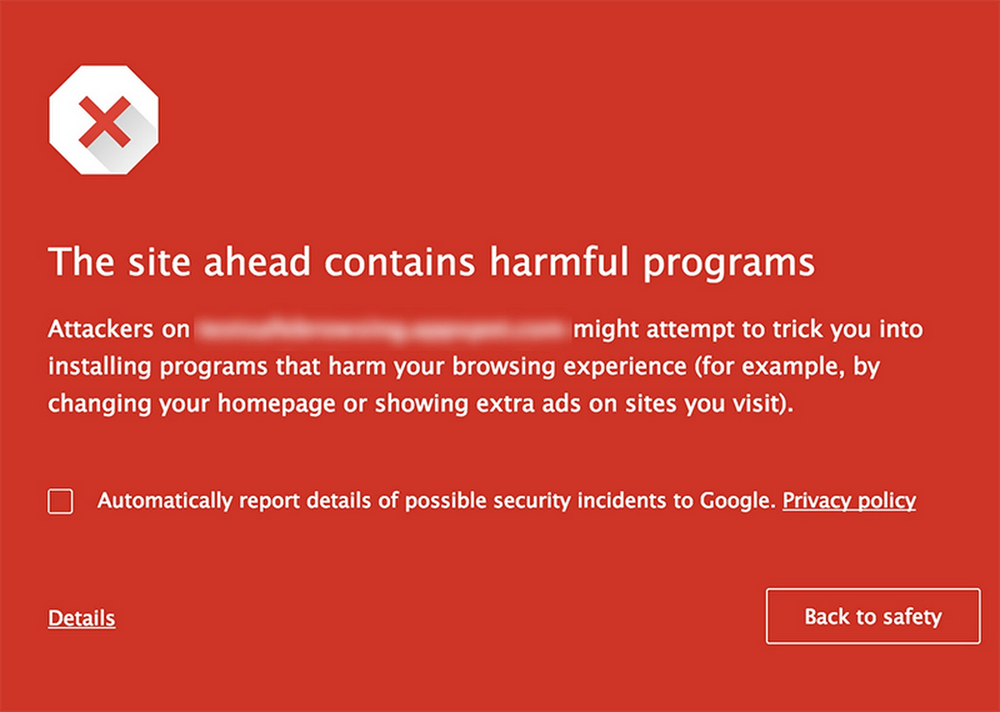
이것은 원인(및 해결책)이 항상 명확하지 않기 때문에 특히 골칫거리입니다. 설상가상으로 귀하의 웹사이트와 그 콘텐츠는 관련이 없을 수도 있습니다.
이 경고는 귀하의 웹사이트가 Google의 차단 목록에 있을 때 나타납니다. Google 차단 목록에서 WordPress 사이트를 제거하는 방법에 대한 기사에 명시된 대로:
“Google의 차단 목록(Google Safe Browsing이라고도 함)은 Google 및 기타 검색 엔진이 유해하거나 위험하다고 생각하는 모든 웹사이트의 데이터베이스입니다. 검색자에게 악성 콘텐츠에 대해 알리고 웹마스터에게 해킹된 사이트에 대해 알려 40억 개 이상의 장치를 보호하는 데 도움이 됩니다. 이는 Google 검색, Google Chrome, Android 기기, Gmail 및 Google Ads에 영향을 미칩니다."
Google의 명성은 부분적으로 사용자를 위한 안전한 경험과 관련이 있습니다. 누군가가 검색 결과를 클릭하거나 보안 침해로 이어지는 사이트를 방문하면 해당 사이트에 제대로 반영되지 않을 수 있습니다. 따라서 Google은 컴퓨터를 손상시키거나 개인 정보를 도용할 수 있는 콘텐츠로부터 사용자를 보호하는 데 막대한 투자를 하고 있습니다.
자신의 잘못이 아니라도 WordPress 사이트는 타사에 의해 손상되어 Google의 나쁜 편에 들 수 있습니다. 다양한 원인이 있지만 일반적으로 다음과 같은 경우 사이트가 차단됩니다.
- 맬웨어가 감지되었습니다.
- 광고가 악성 사이트로 연결됩니다.
- 안전하지 않은 플러그인이 있습니다
- 이 사이트는 "검은 모자" SEO 기술을 사용합니다.
- 표절되었거나 저작권이 있는 콘텐츠가 있습니다.
이러한 유형의 오류를 수정하려면 멀웨어 또는 기타 불쾌감을 주는 콘텐츠를 식별 및 제거하고 사이트를 Google에 다시 제출해야 합니다.
이 문제가 발생했습니까? 빨리 행동하십시오. 멀웨어를 제거하고 사이트를 Google에 제출하기 위한 단계별 지침을 포함하여 Google 차단 목록에서 WordPress 사이트를 제거하는 방법에 대한 전체 가이드를 읽어보세요.
5. "예정된 유지 관리에 일시적으로 사용할 수 없습니다. 잠시 후 다시 확인하십시오” 오류
귀하가 귀하의 웹 사이트를 방문하여 "예정된 유지 관리에 잠시 사용할 수 없습니다. 잠시 후에 다시 확인하십시오.” 또는 "공사 중입니다. 곧 돌아올 것입니다!"와 같은 사용자 정의 메시지가 표시될 수도 있습니다. 이것은 사이트가 유지 관리 모드에 있음을 나타냅니다.

사이트 소유자는 유지 관리 모드를 수동으로 활성화할 수 있지만 이 메시지는 사이트에서 플러그인 또는 기타 기능이 업데이트될 때도 잠시 나타납니다. 이것은 일반적으로 몇 초 동안 지속됩니다.
문제는 사이트가 유지 관리 모드에서 멈출 때 발생합니다. 일반적으로 WordPress는 루트 디렉터리에 .maintenance 파일을 배치하고 제거하여 유지 관리 모드를 자동으로 활성화 및 비활성화합니다. 단, 업데이트 진행 중 중단이 발생하면 파일이 삭제되지 않을 수 있습니다.
이 문제를 해결하려면 백업을 복원하거나 사이트의 루트 디렉터리에 액세스하고 .maintenance 파일을 수동으로 제거하기만 하면 됩니다.
이 문제를 해결하기 위한 단계별 지침과 향후 이를 방지하기 위한 팁을 얻으십시오. "예정된 유지 관리에 잠시 사용할 수 없음. 잠시 후에 다시 확인하십시오.” WordPress의 문제.
백업: WordPress 사이트의 가장 친한 친구
문제나 오류에 관계없이 WordPress 사이트의 최신 백업은 거대한 "실행 취소" 버튼과 같습니다. 우리 모두는 실생활에 실행 취소 버튼이 있기를 바라지만 WordPress 사이트 소유자에게는 현실입니다.
백업을 통해 문제 해결, 지원 문서 읽기, 값비싼 개발자 추적에 소요되는 수많은 시간을 절약할 수 있습니다.
WordPress.com 뒤에 있는 사람들에 의해 구축된 Jetpack Backup은 실시간으로 원활하게 작동하므로 변경될 때마다 사이트 사본이 저장됩니다. 또한 활동 로그가 함께 제공되므로 문제가 발생한 시점을 정확히 식별하고 원인을 파악하고 오류가 발생하기 전의 시점으로 사이트를 완전히 복원할 수 있습니다.
복잡한 코드를 사용하거나 파일을 엉망으로 만들 필요가 없습니다. 사이트가 완전히 다운된 경우에도 클릭 한 번으로 사이트를 다시 활성화할 수 있습니다. 그리고 Jetpack 모바일 앱을 사용하면 밤낮 상관없이 이동 중에도 복원할 수 있습니다.
Jetpack을 사용한 WordPress 백업에 대해 자세히 알아보세요.
